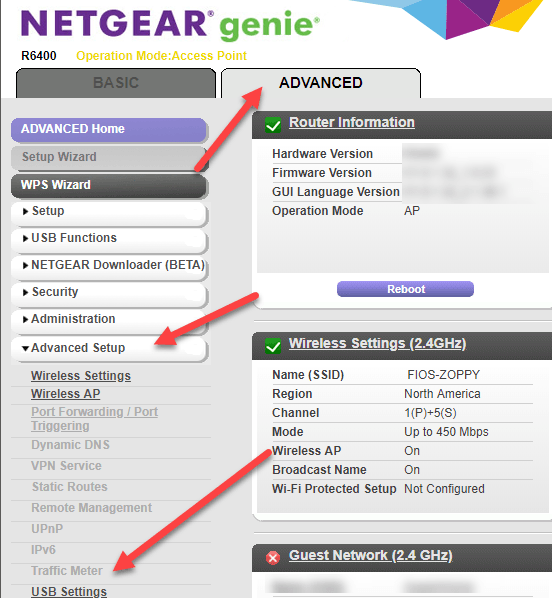Nedávno jsem koupil druhý bezdrátový router z několika důvodů, ale jeden měl kontrolu nad tím, jak se moje děti připojují k internetu. Jednak jsem chtěl omezit, kolik šířky pásma by mohly využít v daném časovém období. Poté by se internetové připojení odřízlo a museli by se mě zeptat, zda se chtějí znovu připojit.
Nastavil jsem to tak, aby běžné procházení a streamování fungovaly dobře, ale pokud začaly masivní stahování videa nebo něco bláznivého, pak bych to rychle zjistil, protože omezení šířky pásma by bylo rychle překročeno. Naštěstí má router Netgear vestavěnou funkci, která omezuje provoz a omezuje využití šířky pásma.
Chcete-li začít, přihlaste se do routeru přes webový prohlížeč a zobrazí se rozhraní webového rozhraní Netgear Smart Wizard: / p>
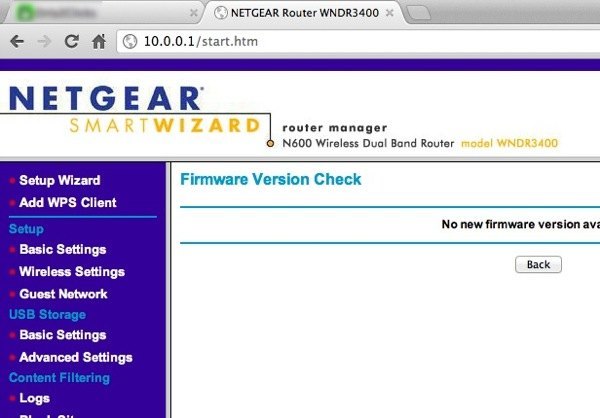
Nyní přejděte dolů na levou stranu a vyhledejte v části Pokročilé.
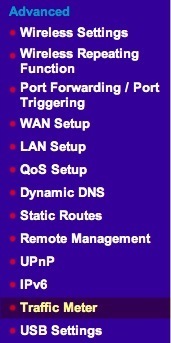
V novějších verzích s Netgear Genie musíte nejdříve kliknout na kartu Pokročilé <>Pokročilé nastavenía Dopravní měřičnajdete v dolní části
. věc, kterou chcete udělat, je povolit měření průtoku zaškrtnutím políčka nahoře.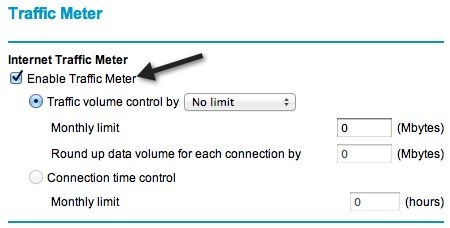
Pak máte dvě možnosti: objem, tj. megabajty dat za měsíc nebo časový limit. Pro kontrolu času připojení bude fungovat pouze pro připojení PPPoE, PPTP a L2TP. Takže je lepší použít možnost Ovládání hlasitosti provozu. Ve výchozím nastavení je nastavena na Žádný limit, takže směrovač bude zaznamenávat využití provozu procházející směrovačem. Můžete to nechat tak, pokud chcete nahrát statistiky šířky pásma a neomezovat používání internetu.
Jinak pokračujte a klikněte na rozbalovací pole a uvidíte, že můžete omezit pouze stahování nebo stahování a nahrávání (oba směry):

V mém případě jsem chtěl omezit množství stahování, >Pouze ke stažení. Chcete-li omezit, kolik lze také nahrát, zvolte možnost Obě směry. Pokud zvolíte oba směry, množství stažených a nahraných dat se započítává do měsíčního limitu MB. Poté musíte zadat číslo měsíčního limitu dat. Může to být dobrý nápad nejprve povolit měřič provozu a zjistit, kolik šířky pásma se používá po dobu jednoho nebo dvou týdnů a pak se rozhodnete pro měsíční limit. Pokud nevíte, kolik dat používáte při běžné činnosti, můžete nastavit příliš vysoký nebo příliš nízký limit.
Poté můžete nastavit několik dalších možností:
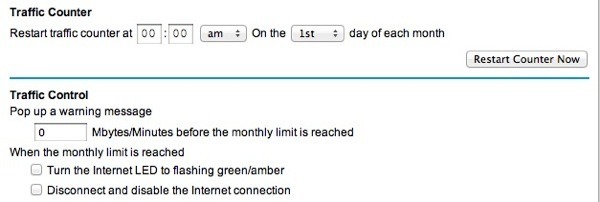
V okně Traffic Counter musíte vybírat čas a také den pro resetování počítadla provozu. Je to na vás a opravdu nezáleží na tom, pokud si to sám pamatujete. Ve skupinovém rámečku Řízení dopravy můžete nyní zvolit, zda chcete skutečně zakázat připojení k Internetu, pokud je dosaženo limitu, nebo pokud chcete pouze vypnout varovnou zprávu a / nebo otočit jednu z LED diod na směrovači blikající zeleně a oranžově. Vzhledem k tomu, že se nikdy nepodívám na svůj směrovač, blikající LED nebylo příliš užitečné. Zakázání připojení k Internetu je přesně to, co jsem chtěl udělat.
To je docela hodně! Jakmile se vrátíte na stránku, v dolní části se zobrazí statistika využití provozu pro připojení k internetu:
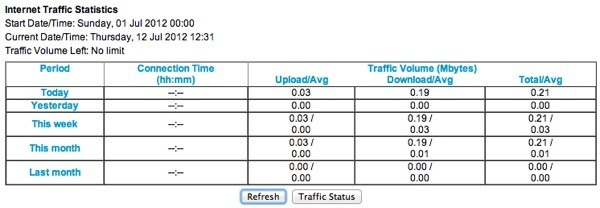
provoz, nikoliv místní provoz. Takže pokud zkopírujete soubor z jednoho počítače na jiný ve stejné síti a prochází router, nebude to zaznamenávat v porovnání s měsíčním limitem nebo počítat do statistik provozu. Užijte si!